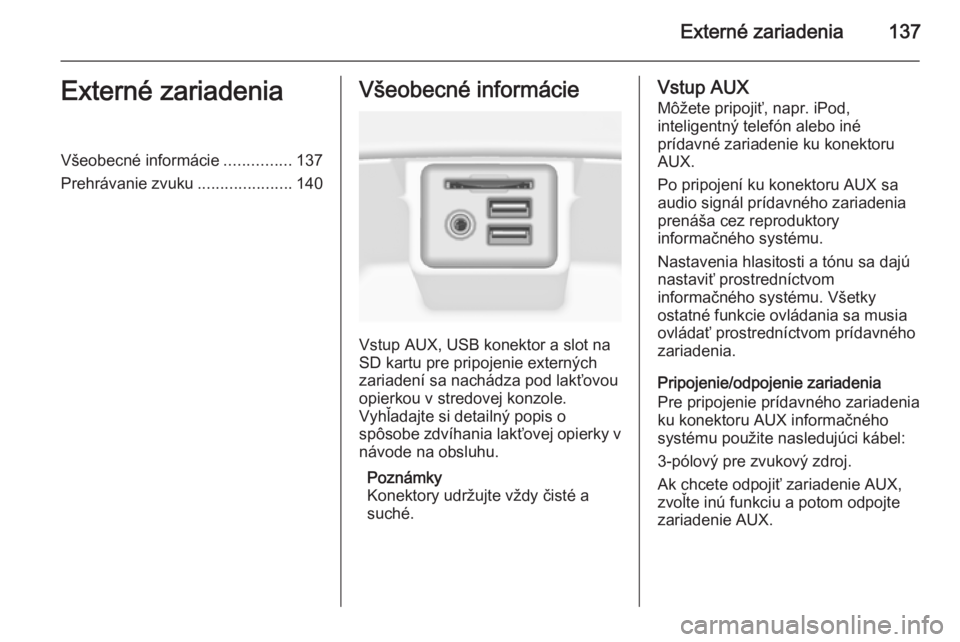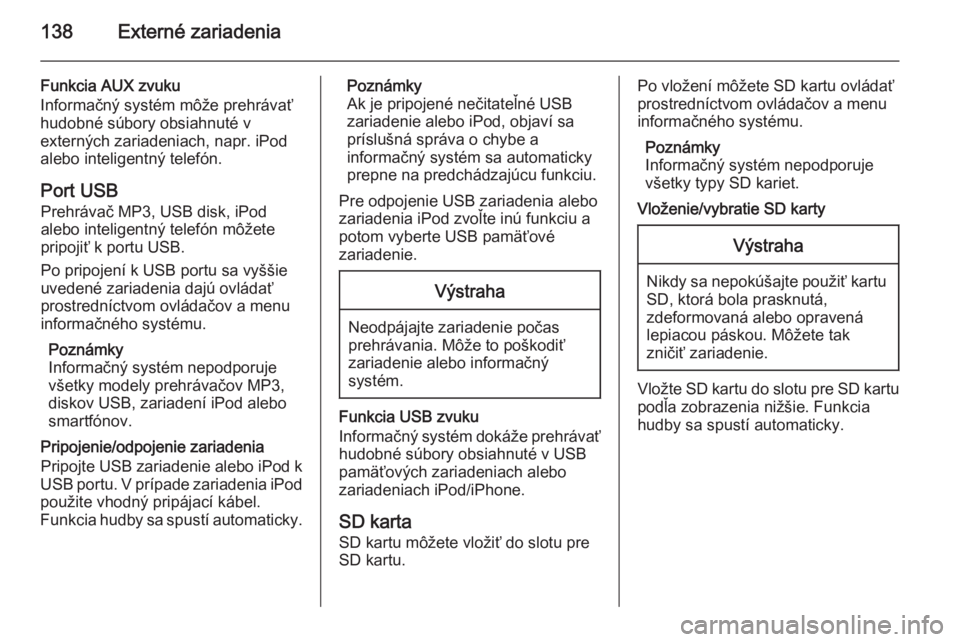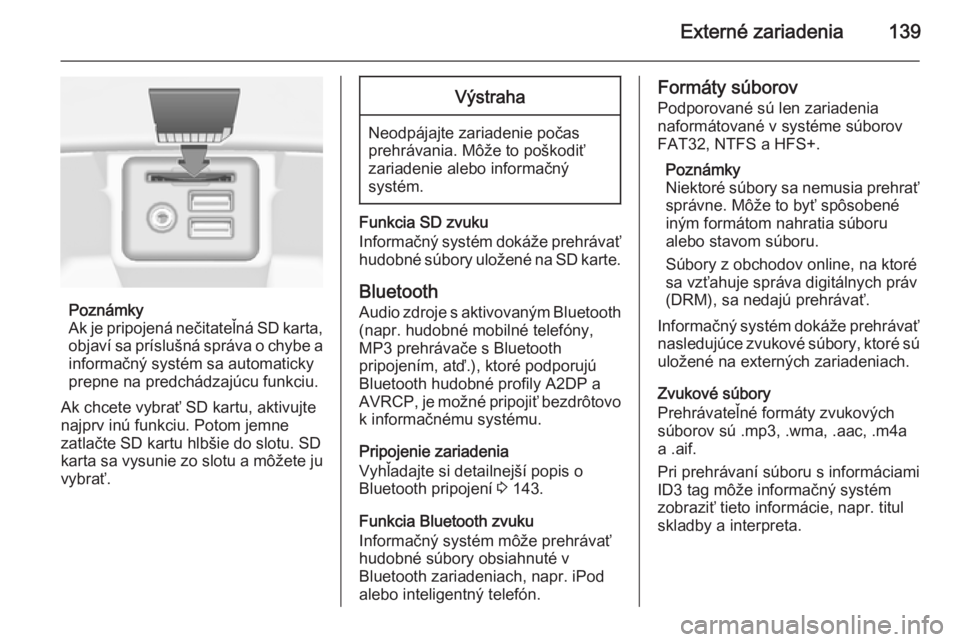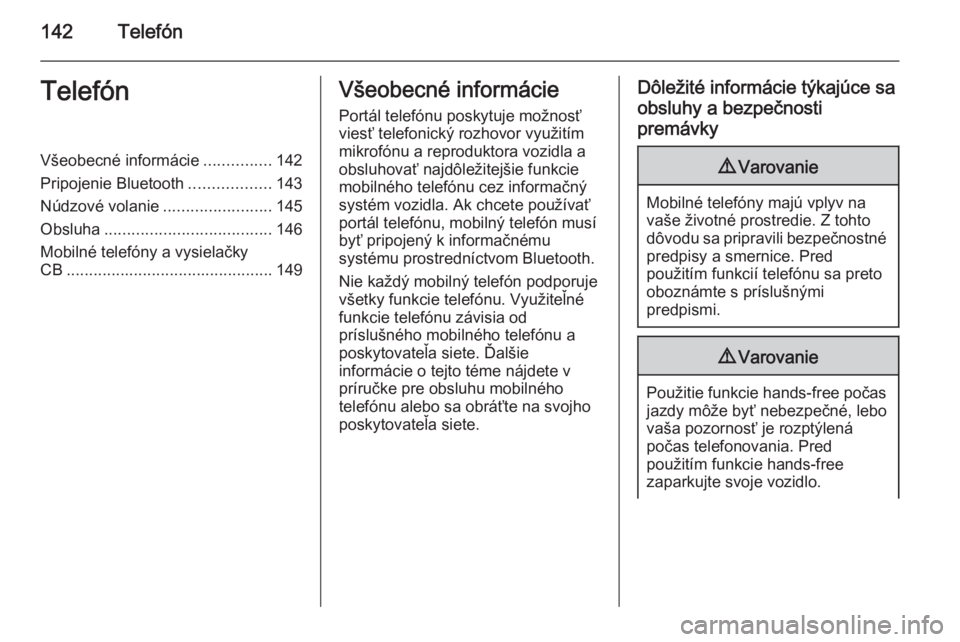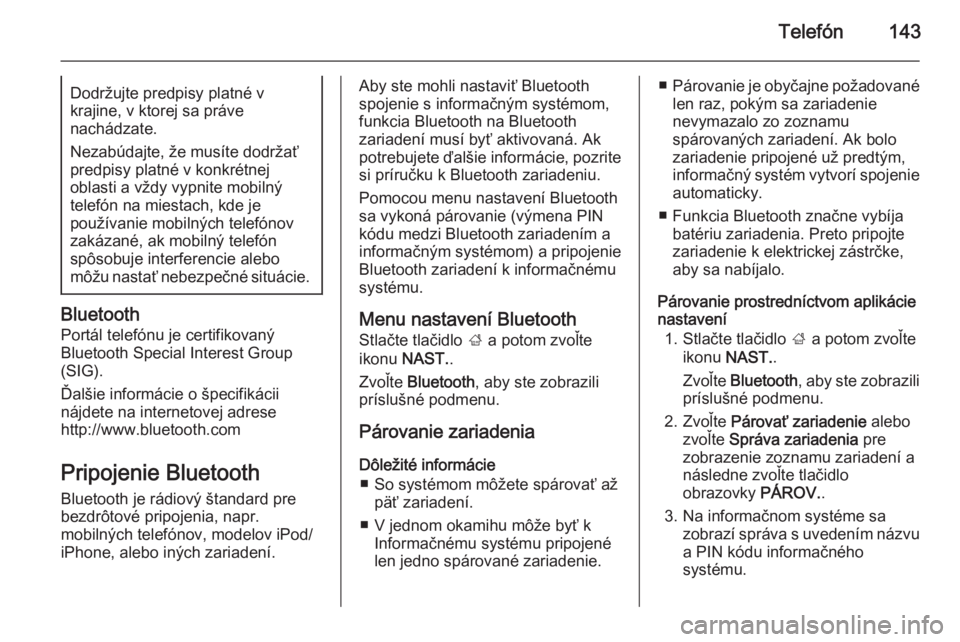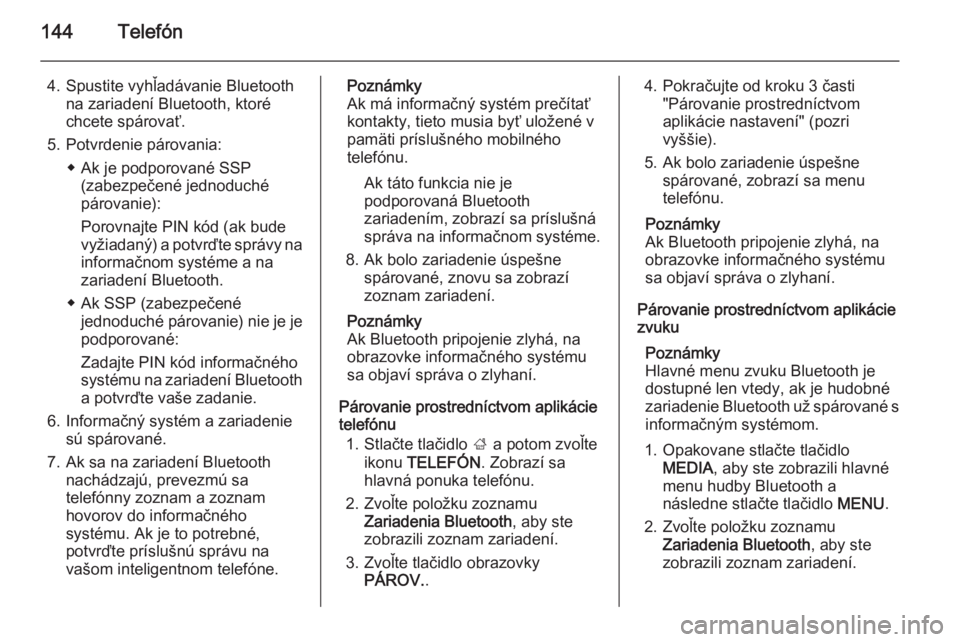Page 137 of 155
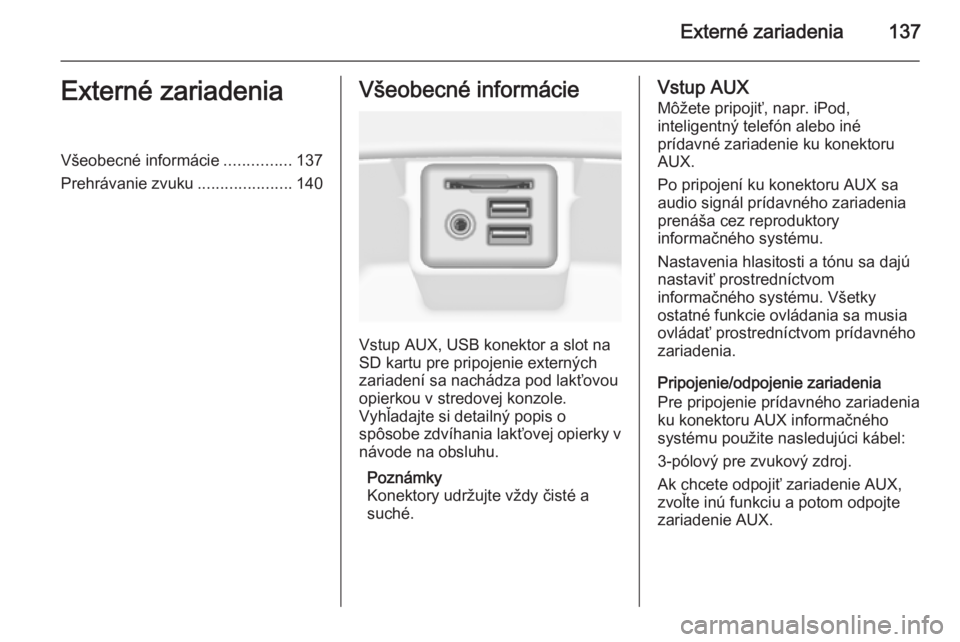
Externé zariadenia137Externé zariadeniaVšeobecné informácie...............137
Prehrávanie zvuku .....................140Všeobecné informácie
Vstup AUX, USB konektor a slot na
SD kartu pre pripojenie externých
zariadení sa nachádza pod lakťovou
opierkou v stredovej konzole.
Vyhľadajte si detailný popis o
spôsobe zdvíhania lakťovej opierky v
návode na obsluhu.
Poznámky
Konektory udržujte vždy čisté a
suché.
Vstup AUX
Môžete pripojiť, napr. iPod,
inteligentný telefón alebo iné
prídavné zariadenie ku konektoru
AUX.
Po pripojení ku konektoru AUX sa
audio signál prídavného zariadenia
prenáša cez reproduktory
informačného systému.
Nastavenia hlasitosti a tónu sa dajú
nastaviť prostredníctvom
informačného systému. Všetky
ostatné funkcie ovládania sa musia
ovládať prostredníctvom prídavného
zariadenia.
Pripojenie/odpojenie zariadenia
Pre pripojenie prídavného zariadenia
ku konektoru AUX informačného
systému použite nasledujúci kábel:
3-pólový pre zvukový zdroj.
Ak chcete odpojiť zariadenie AUX, zvoľte inú funkciu a potom odpojte
zariadenie AUX.
Page 138 of 155
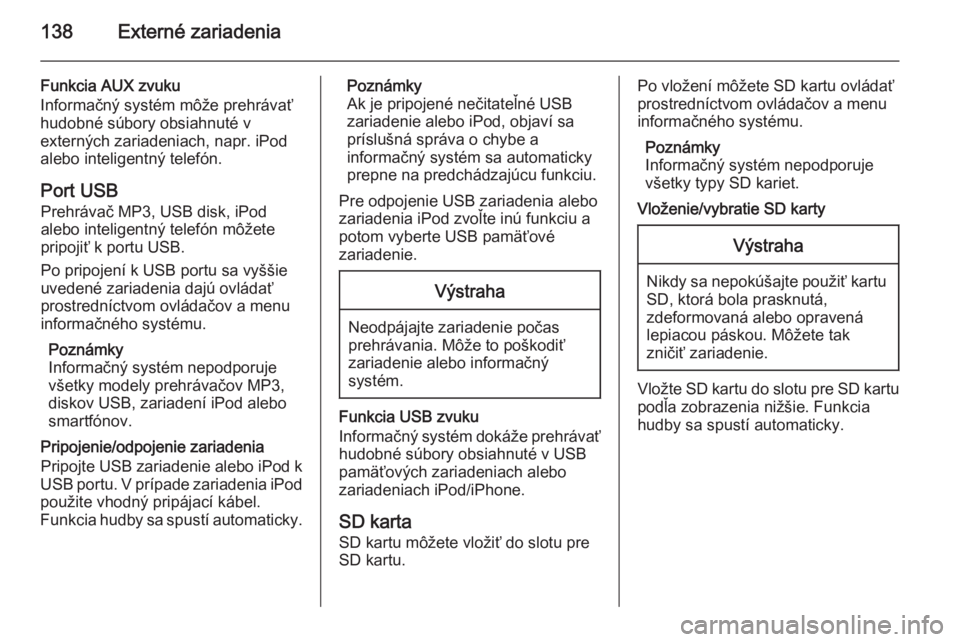
138Externé zariadenia
Funkcia AUX zvuku
Informačný systém môže prehrávať
hudobné súbory obsiahnuté v
externých zariadeniach, napr. iPod
alebo inteligentný telefón.
Port USB Prehrávač MP3, USB disk, iPod
alebo inteligentný telefón môžete
pripojiť k portu USB.
Po pripojení k USB portu sa vyššie
uvedené zariadenia dajú ovládať
prostredníctvom ovládačov a menu
informačného systému.
Poznámky
Informačný systém nepodporuje
všetky modely prehrávačov MP3,
diskov USB, zariadení iPod alebo
smartfónov.
Pripojenie/odpojenie zariadenia
Pripojte USB zariadenie alebo iPod k
USB portu. V prípade zariadenia iPod použite vhodný pripájací kábel.
Funkcia hudby sa spustí automaticky.Poznámky
Ak je pripojené nečitateľné USB
zariadenie alebo iPod, objaví sa
príslušná správa o chybe a
informačný systém sa automaticky
prepne na predchádzajúcu funkciu.
Pre odpojenie USB zariadenia alebo
zariadenia iPod zvoľte inú funkciu a
potom vyberte USB pamäťové
zariadenie.Výstraha
Neodpájajte zariadenie počas
prehrávania. Môže to poškodiť
zariadenie alebo informačný
systém.
Funkcia USB zvuku
Informačný systém dokáže prehrávať
hudobné súbory obsiahnuté v USB
pamäťových zariadeniach alebo
zariadeniach iPod/iPhone.
SD karta
SD kartu môžete vložiť do slotu pre
SD kartu.
Po vložení môžete SD kartu ovládať
prostredníctvom ovládačov a menu
informačného systému.
Poznámky
Informačný systém nepodporuje
všetky typy SD kariet.
Vloženie/vybratie SD kartyVýstraha
Nikdy sa nepokúšajte použiť kartu SD, ktorá bola prasknutá,
zdeformovaná alebo opravená
lepiacou páskou. Môžete tak
zničiť zariadenie.
Vložte SD kartu do slotu pre SD kartu
podľa zobrazenia nižšie. Funkcia
hudby sa spustí automaticky.
Page 139 of 155
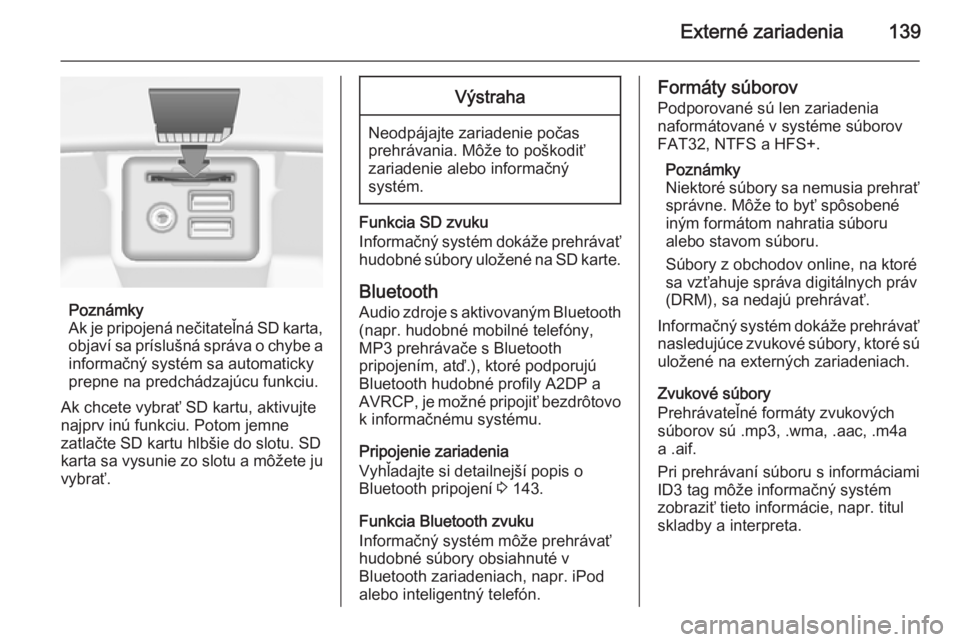
Externé zariadenia139
Poznámky
Ak je pripojená nečitateľná SD karta, objaví sa príslušná správa o chybe a
informačný systém sa automaticky
prepne na predchádzajúcu funkciu.
Ak chcete vybrať SD kartu, aktivujte
najprv inú funkciu. Potom jemne
zatlačte SD kartu hlbšie do slotu. SD
karta sa vysunie zo slotu a môžete ju
vybrať.
Výstraha
Neodpájajte zariadenie počas
prehrávania. Môže to poškodiť
zariadenie alebo informačný
systém.
Funkcia SD zvuku
Informačný systém dokáže prehrávať
hudobné súbory uložené na SD karte.
Bluetooth Audio zdroje s aktivovaným Bluetooth(napr. hudobné mobilné telefóny,
MP3 prehrávače s Bluetooth
pripojením, atď.), ktoré podporujú
Bluetooth hudobné profily A2DP a
AVRCP, je možné pripojiť bezdrôtovo k informačnému systému.
Pripojenie zariadenia
Vyhľadajte si detailnejší popis o
Bluetooth pripojení 3 143.
Funkcia Bluetooth zvuku
Informačný systém môže prehrávať
hudobné súbory obsiahnuté v
Bluetooth zariadeniach, napr. iPod
alebo inteligentný telefón.
Formáty súborov
Podporované sú len zariadenia
naformátované v systéme súborov
FAT32, NTFS a HFS+.
Poznámky
Niektoré súbory sa nemusia prehrať
správne. Môže to byť spôsobené
iným formátom nahratia súboru
alebo stavom súboru.
Súbory z obchodov online, na ktoré
sa vzťahuje správa digitálnych práv (DRM), sa nedajú prehrávať.
Informačný systém dokáže prehrávať
nasledujúce zvukové súbory, ktoré sú uložené na externých zariadeniach.
Zvukové súbory
Prehrávateľné formáty zvukových
súborov sú .mp3, .wma, .aac, .m4a
a .aif.
Pri prehrávaní súboru s informáciami
ID3 tag môže informačný systém
zobraziť tieto informácie, napr. titul
skladby a interpreta.
Page 140 of 155

140Externé zariadeniaPrehrávanie zvukuSpustenie prehrávania Pripojte zariadenie 3 137.
Opakovane stlačte tlačidlo MEDIA,
aby ste aktivovali želaný zdroj médií.
Príklad: Hlavné menu USB.
Funkčné tlačidlá
Poznámky
Počas prehrávania AUX nie sú
funkčné tlačidlá dostupné.
Pozastavenie prehrávania
Ak chcete pozastaviť prehrávanie,
zvoľte tlačidlo obrazovky /.
Ak chcete pokračovať v prehrávaní,
stlačte tlačidlo obrazovky 6.
Preskočenie na predchádzajúci alebo
nasledujúci súbor
Zvoľte tlačidlá d alebo c pre
prehrávanie predchádzajúcej alebo
nasledujúcej stopy.
Alternatívne otočte regulátor MENU,
aby ste preskočili na predchádzajúcu
alebo nasledujúcu stopu.
Rýchle pretáčanie dopredu alebo
dozadu
Ťuknite a podržte stlačené tlačidlá d
alebo c pre rýchle pretáčanie dozadu
alebo dopredu.
Poradie prehrávania
Aby ste skladby prehrali v náhodnom
poradí, zvoľte tlačidlo obrazovky 9.
Poznámky
Pri prehrávaní USB, SD alebo iPod,
je funkcia prehrávania v náhodnom
poradí závislá od zvoleného režimu filtra pre prehrávanie skladieb, napr.
album, interpret, žáner.Pre deaktiváciu funkcie prehrávania v
náhodnom poradí znova zvoľte
tlačidlo obrazovky 9.
Poznámky
Ak je funkcia prehrávania v
náhodnom poradí aktivovaná, 9 je
zvýraznené červenou.
Funkcia prehliadania Poznámky
Funkcia prehliadania nie je k
dispozícii pre zdroje médií AUX a
Bluetooth.
Priečinky
(dostupné len v prípade, ak štruktúra
priečinkov uložená na zariadení)
Stlačte tlačidlo MENU a potom zvoľte
položku zoznamu Zobrazenie
priečinkov . Je zobrazená štruktúra
priečinku na príslušnom zariadení.
Ak je to nevyhnutné, prechádzajte
štruktúrou priečinku a zvoľte želanú
stopu.
Page 141 of 155
Externé zariadenia141
Kategórie médií
Stlačte tlačidlo MENU a potom zvoľte
položku zoznamu Preskúmať. Je
zobrazený zoznam obsahujúci rôzne kategórie prehliadania, napr.
Playlisty , Interpreti alebo Albumy .
Listujte v zozname a vyberte
požadovanú položku zoznamu.
Ak je to nevyhnutné, prechádzajte podkategóriami a zvoľte želanú
stopu.
Page 142 of 155
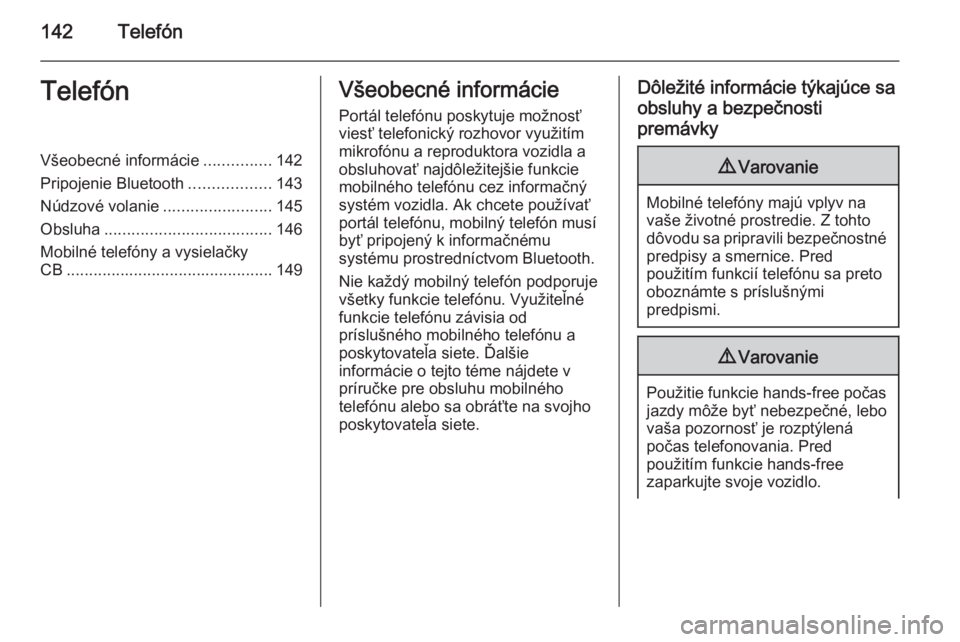
142TelefónTelefónVšeobecné informácie...............142
Pripojenie Bluetooth ..................143
Núdzové volanie ........................145
Obsluha ..................................... 146
Mobilné telefóny a vysielačky CB .............................................. 149Všeobecné informácie
Portál telefónu poskytuje možnosť
viesť telefonický rozhovor využitím
mikrofónu a reproduktora vozidla a
obsluhovať najdôležitejšie funkcie mobilného telefónu cez informačnýsystém vozidla. Ak chcete používať
portál telefónu, mobilný telefón musí
byť pripojený k informačnému
systému prostredníctvom Bluetooth.
Nie každý mobilný telefón podporuje
všetky funkcie telefónu. Využiteľné
funkcie telefónu závisia od
príslušného mobilného telefónu a
poskytovateľa siete. Ďalšie
informácie o tejto téme nájdete v
príručke pre obsluhu mobilného
telefónu alebo sa obráťte na svojho
poskytovateľa siete.Dôležité informácie týkajúce sa
obsluhy a bezpečnosti
premávky9 Varovanie
Mobilné telefóny majú vplyv na
vaše životné prostredie. Z tohto
dôvodu sa pripravili bezpečnostné predpisy a smernice. Pred
použitím funkcií telefónu sa preto
oboznámte s príslušnými
predpismi.
9 Varovanie
Použitie funkcie hands-free počas
jazdy môže byť nebezpečné, lebo
vaša pozornosť je rozptýlená
počas telefonovania. Pred
použitím funkcie hands-free
zaparkujte svoje vozidlo.
Page 143 of 155
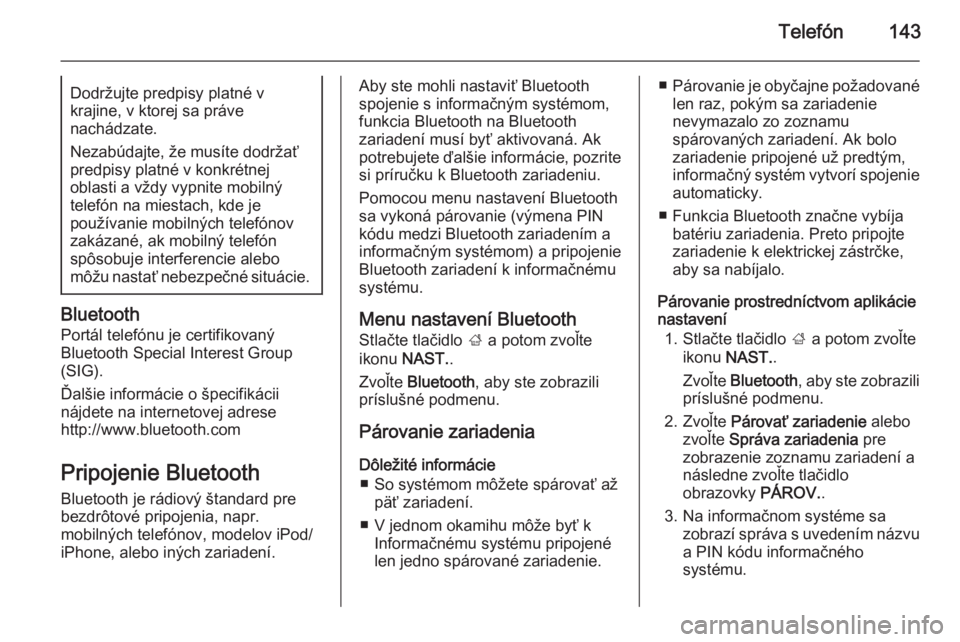
Telefón143Dodržujte predpisy platné v
krajine, v ktorej sa práve
nachádzate.
Nezabúdajte, že musíte dodržať
predpisy platné v konkrétnej
oblasti a vždy vypnite mobilný
telefón na miestach, kde je
používanie mobilných telefónov
zakázané, ak mobilný telefón
spôsobuje interferencie alebo
môžu nastať nebezpečné situácie.
Bluetooth
Portál telefónu je certifikovaný
Bluetooth Special Interest Group
(SIG).
Ďalšie informácie o špecifikácii
nájdete na internetovej adrese
http://www.bluetooth.com
Pripojenie BluetoothBluetooth je rádiový štandard pre
bezdrôtové pripojenia, napr.
mobilných telefónov, modelov iPod/ iPhone, alebo iných zariadení.
Aby ste mohli nastaviť Bluetooth
spojenie s informačným systémom,
funkcia Bluetooth na Bluetooth
zariadení musí byť aktivovaná. Ak
potrebujete ďalšie informácie, pozrite
si príručku k Bluetooth zariadeniu.
Pomocou menu nastavení Bluetooth
sa vykoná párovanie (výmena PIN
kódu medzi Bluetooth zariadením a
informačným systémom) a pripojenie Bluetooth zariadení k informačnému
systému.
Menu nastavení Bluetooth Stlačte tlačidlo ; a potom zvoľte
ikonu NAST. .
Zvoľte Bluetooth , aby ste zobrazili
príslušné podmenu.
Párovanie zariadenia
Dôležité informácie ■ So systémom môžete spárovať až päť zariadení.
■ V jednom okamihu môže byť k Informačnému systému pripojené
len jedno spárované zariadenie.■ Párovanie je obyčajne požadované
len raz, pokým sa zariadenie
nevymazalo zo zoznamu
spárovaných zariadení. Ak bolo
zariadenie pripojené už predtým,
informačný systém vytvorí spojenie
automaticky.
■ Funkcia Bluetooth značne vybíja batériu zariadenia. Preto pripojte
zariadenie k elektrickej zástrčke,
aby sa nabíjalo.
Párovanie prostredníctvom aplikácie
nastavení
1. Stlačte tlačidlo ; a potom zvoľte
ikonu NAST. .
Zvoľte Bluetooth , aby ste zobrazili
príslušné podmenu.
2. Zvoľte Párovať zariadenie alebo
zvoľte Správa zariadenia pre
zobrazenie zoznamu zariadení a
následne zvoľte tlačidlo
obrazovky PÁROV..
3. Na informačnom systéme sa zobrazí správa s uvedením názvu
a PIN kódu informačného
systému.
Page 144 of 155
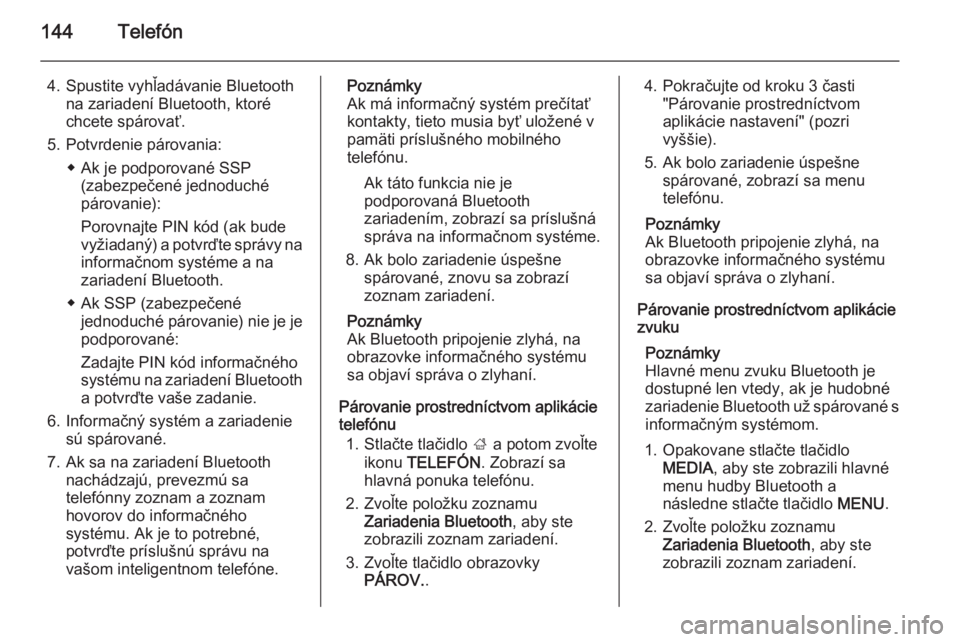
144Telefón
4. Spustite vyhľadávanie Bluetoothna zariadení Bluetooth, ktoré
chcete spárovať.
5. Potvrdenie párovania: ◆ Ak je podporované SSP(zabezpečené jednoduché
párovanie):
Porovnajte PIN kód (ak bude
vyžiadaný) a potvrďte správy na
informačnom systéme a na
zariadení Bluetooth.
◆ Ak SSP (zabezpečené jednoduché párovanie) nie je jepodporované:
Zadajte PIN kód informačného systému na zariadení Bluetooth
a potvrďte vaše zadanie.
6. Informačný systém a zariadenie sú spárované.
7. Ak sa na zariadení Bluetooth nachádzajú, prevezmú sa
telefónny zoznam a zoznam hovorov do informačného
systému. Ak je to potrebné,
potvrďte príslušnú správu na
vašom inteligentnom telefóne.Poznámky
Ak má informačný systém prečítať kontakty, tieto musia byť uložené v
pamäti príslušného mobilného
telefónu.
Ak táto funkcia nie je
podporovaná Bluetooth
zariadením, zobrazí sa príslušná
správa na informačnom systéme.
8. Ak bolo zariadenie úspešne spárované, znovu sa zobrazí
zoznam zariadení.
Poznámky
Ak Bluetooth pripojenie zlyhá, na
obrazovke informačného systému
sa objaví správa o zlyhaní.
Párovanie prostredníctvom aplikácie
telefónu
1. Stlačte tlačidlo ; a potom zvoľte
ikonu TELEFÓN . Zobrazí sa
hlavná ponuka telefónu.
2. Zvoľte položku zoznamu Zariadenia Bluetooth , aby ste
zobrazili zoznam zariadení.
3. Zvoľte tlačidlo obrazovky PÁROV. .4. Pokračujte od kroku 3 časti
"Párovanie prostredníctvom
aplikácie nastavení" (pozri
vyššie).
5. Ak bolo zariadenie úspešne spárované, zobrazí sa menu
telefónu.
Poznámky
Ak Bluetooth pripojenie zlyhá, na
obrazovke informačného systému
sa objaví správa o zlyhaní.
Párovanie prostredníctvom aplikácie
zvuku
Poznámky
Hlavné menu zvuku Bluetooth je
dostupné len vtedy, ak je hudobné
zariadenie Bluetooth už spárované s informačným systémom.
1. Opakovane stlačte tlačidlo MEDIA , aby ste zobrazili hlavné
menu hudby Bluetooth a
následne stlačte tlačidlo MENU.
2. Zvoľte položku zoznamu Zariadenia Bluetooth , aby ste
zobrazili zoznam zariadení.
 1
1 2
2 3
3 4
4 5
5 6
6 7
7 8
8 9
9 10
10 11
11 12
12 13
13 14
14 15
15 16
16 17
17 18
18 19
19 20
20 21
21 22
22 23
23 24
24 25
25 26
26 27
27 28
28 29
29 30
30 31
31 32
32 33
33 34
34 35
35 36
36 37
37 38
38 39
39 40
40 41
41 42
42 43
43 44
44 45
45 46
46 47
47 48
48 49
49 50
50 51
51 52
52 53
53 54
54 55
55 56
56 57
57 58
58 59
59 60
60 61
61 62
62 63
63 64
64 65
65 66
66 67
67 68
68 69
69 70
70 71
71 72
72 73
73 74
74 75
75 76
76 77
77 78
78 79
79 80
80 81
81 82
82 83
83 84
84 85
85 86
86 87
87 88
88 89
89 90
90 91
91 92
92 93
93 94
94 95
95 96
96 97
97 98
98 99
99 100
100 101
101 102
102 103
103 104
104 105
105 106
106 107
107 108
108 109
109 110
110 111
111 112
112 113
113 114
114 115
115 116
116 117
117 118
118 119
119 120
120 121
121 122
122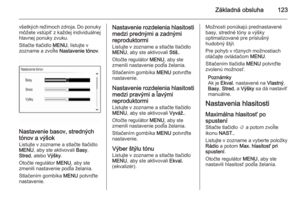 123
123 124
124 125
125 126
126 127
127 128
128 129
129 130
130 131
131 132
132 133
133 134
134 135
135 136
136 137
137 138
138 139
139 140
140 141
141 142
142 143
143 144
144 145
145 146
146 147
147 148
148 149
149 150
150 151
151 152
152 153
153 154
154